iTunes không nhận iPhone? Nguyên nhân và cách khắc phục hiệu quả – friend.com.vn
Deprecated: trim(): Passing null to parameter #1 ($string) of type string is deprecated in /home/caocap/public_html/wp-content/plugins/fixed-toc/frontend/html/class-dom.php on line 98
Tình trạng máy tính không nhận iPhone diễn ra khá thường xuyên với nhiều nguyên nhân khác nhau và cũng một phần nào đó do người dùng gây nên lỗi này. Trong bài viết dưới đây, Thế Giới Di Động sẽ hướng dẫn các bạn cách sửa lỗi khi máy tính không nhận iPhone trong iTunes.
Nếu bạn chưa biết cách kết nối iTunes với iPhone thì tham khảo các bước dưới đây nhé:
Bước 1: Truy cập trang friend.com.vn. TẠI ĐÂY.
Bước 2: Sau khi tải file thành công, mở file lên để Cài đặt.
Bước 3: Chọn Install > Cài đặt thành công.
Bước 4: Kết nối điện thoại với máy tính bằng cáp USB > Điện thoại sẽ hiện lên thông báo chọn Tin cậy > Nhập mật khẩu điện thoại để chấp nhận kết nối.
1. Nguyên nhân tại sao iTunes không nhận iPhone
Có khá nhiều nguyên nhân dẫn tới tình trạng iTunes không thể kết nối với iPhone. Đó có thể là do cáp Lightning, cổng Lightning của iPhone, cổng USB của máy tính,… thiết bị kết nối nói chung xảy ra trục trặc. Hoặc phần mềm trên iPhone hoặc máy tính của bạn xảy ra sự cố cũng có
thể là nguyên nhân. Các lỗi phần cứng sẽ cần tìm hiểu kĩ càng xem nguyên nhân từ đâu để tìm ra giải pháp.
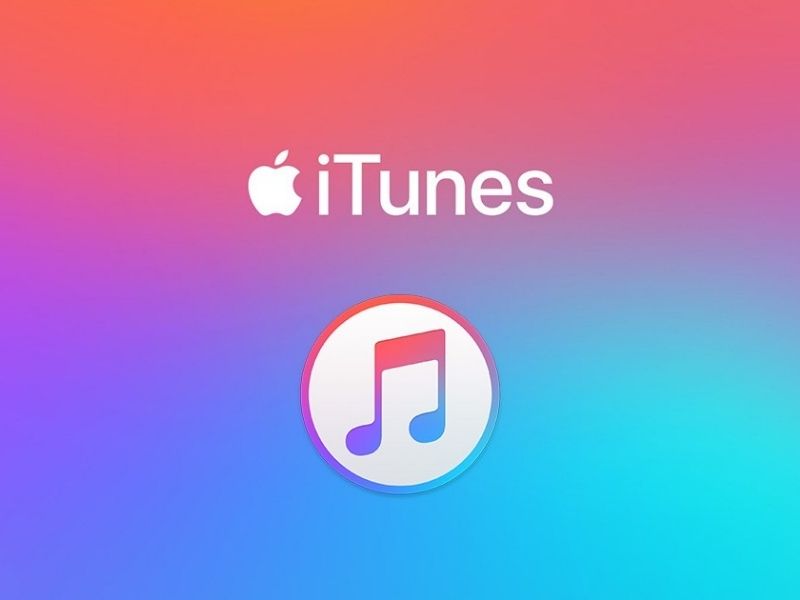 Nguyên nhân tại sao iTunes không nhận iPhone
Nguyên nhân tại sao iTunes không nhận iPhone
2. Cách khắc phục lỗi iTunes không nhận iPhone
Khởi động lại điện thoại
Đối với các điện thoại đời iPhone X trở lên, thực hiện như sau:
Bước 1: Bấm 1 lần vào phím tăng âm lượng.
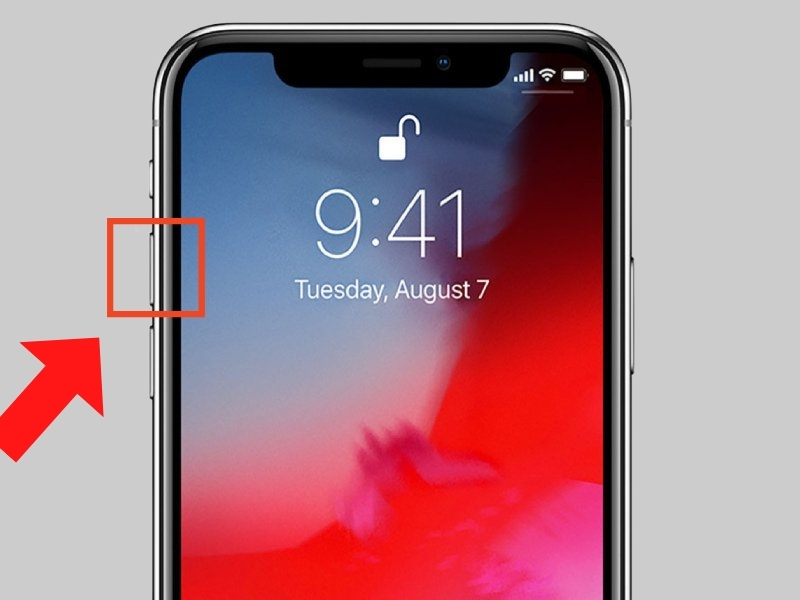 Phím tăng âm lượng
Phím tăng âm lượng
Bước 2: Bấm 1 lần vào nút giảm âm lượng.
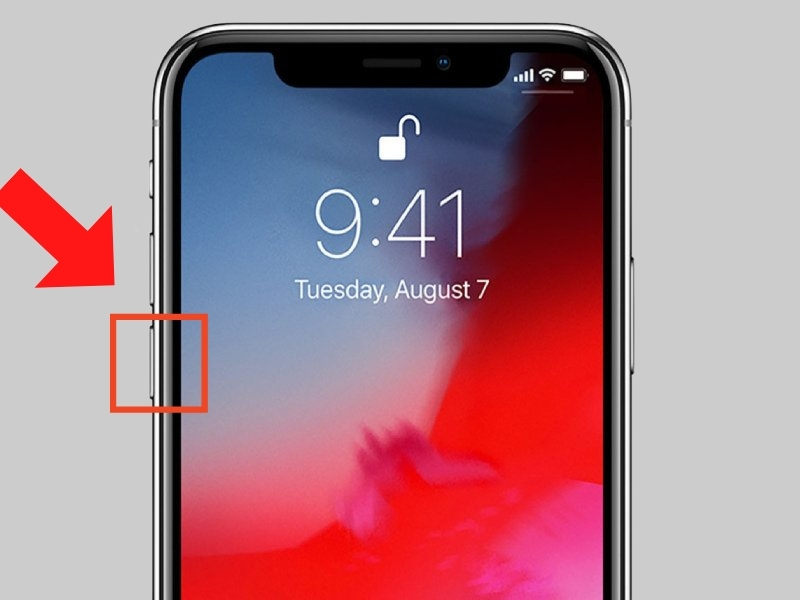 Nút giảm âm lượng
Nút giảm âm lượng
Bước 3: Cuối cùng bạn hãy bấm giữ phím nguồn cho đến khi tắt màn hình và hiện lại logo trái táo (khoảng 10 giây).
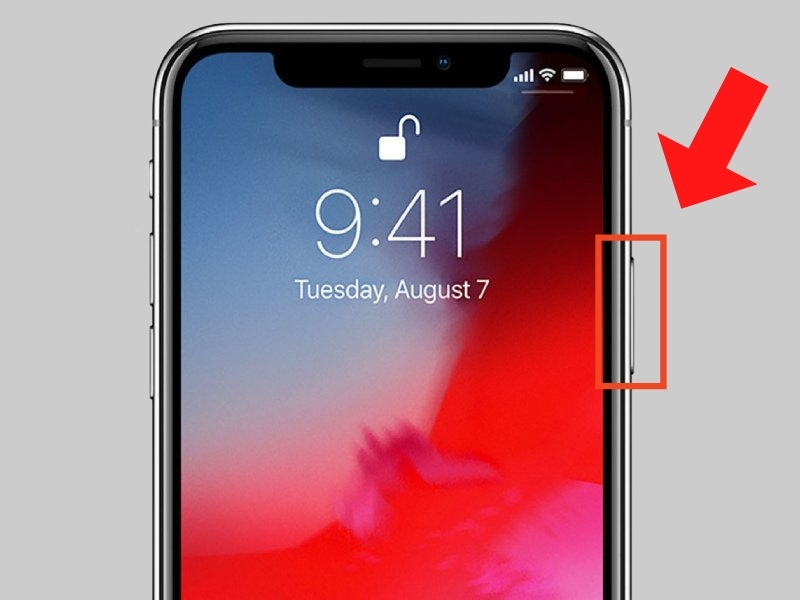 Nhấn giữ nút nguồn
Nhấn giữ nút nguồn
Bên cạnh đó bạn có thể tham khảo thêm bài viết này để biết cách khởi động lại iPhone của mình nhé: Hướng dẫn cách khởi động lại iPhone mọi dòng máy đầy đủ, chi tiết nhất.
Khởi động lại máy tính
Bước 1: Nhấn vào biểu tượng logo trái táo > Chọn Restart.
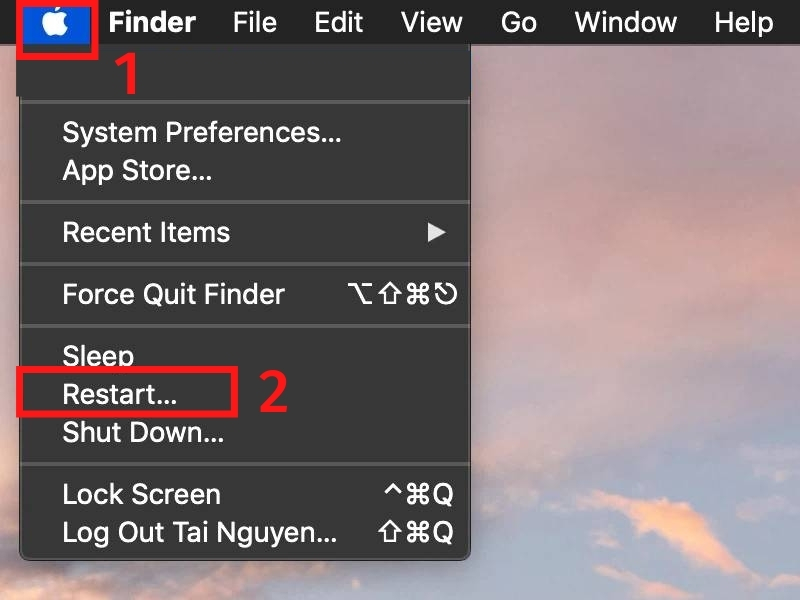 Menu Bar của MacBook
Menu Bar của MacBook
Bước 2: Nhấn Restart.
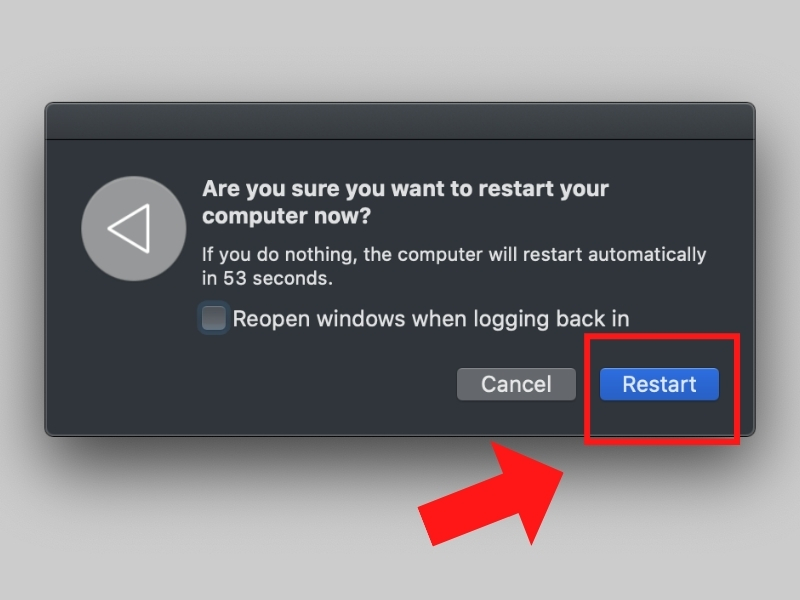 Chọn Restart
Chọn Restart
Cập nhật phiên bản mới nhất cho iTunes
Bước 1: Chọn App Store trên màn hình hiển thị.
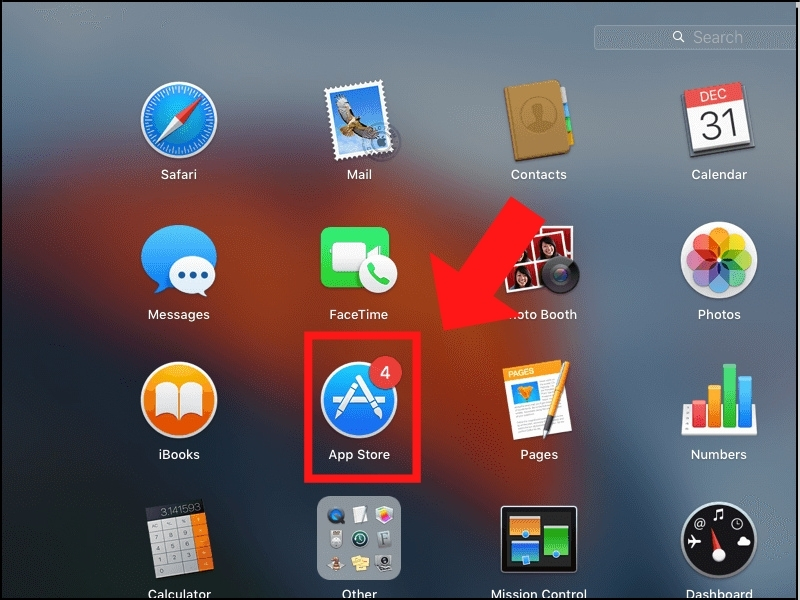 App Store trên màn hình
App Store trên màn hình
Bước 2: Chọn Updates.
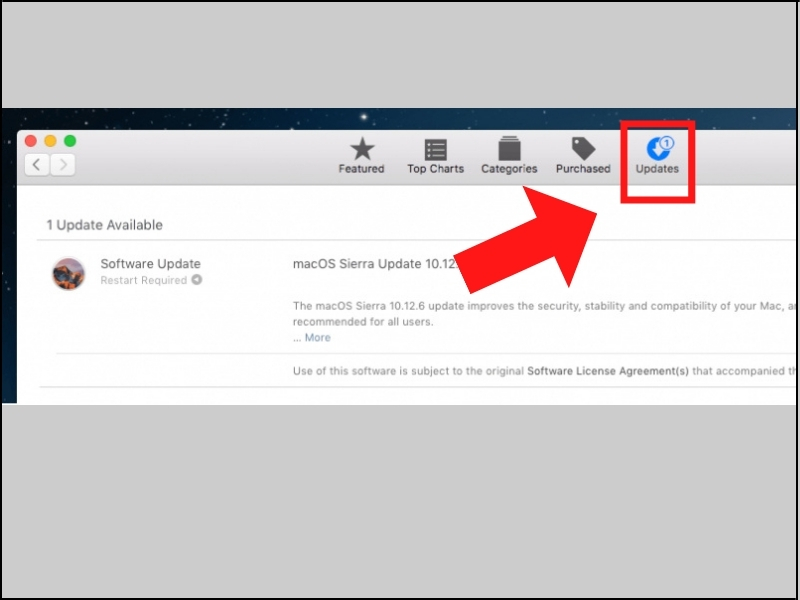 Chọn mục Updates bên góc phải màn hình
Chọn mục Updates bên góc phải màn hình
Bước 3: Nếu bản cập nhật mới nhất iTunes hiện đã có, chọn “Update”.
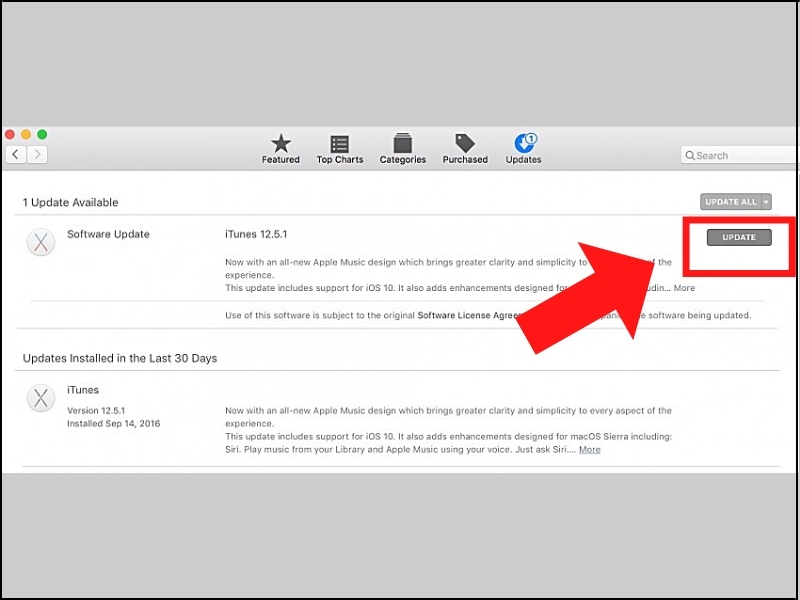 Update khi đã có bản cập nhật
Update khi đã có bản cập nhật
Tham khảo thêm: iPhone bị vô hiệu hóa, kết nối iTunes để xử lý khi iPhone của bạn bị vô hiệu hóa do nhập sai mật khẩu nhiều lần nhé!
Chấp nhận cho iPhone tin cậy máy tính
Bước 1: Kết nối iPhone và máy tính bằng dây cáp.
Bước 2: Khi hiện lên bảng hỏi captcha, chọn “Trust”.
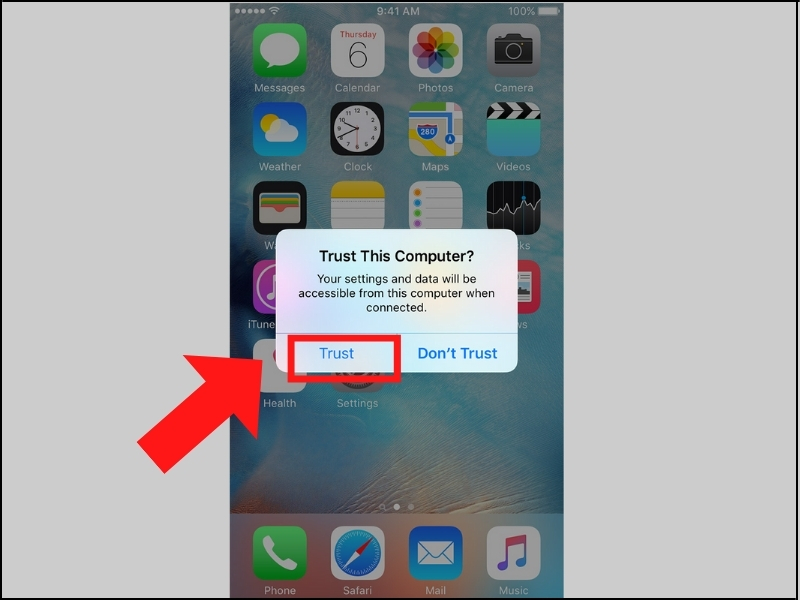 Chấp nhận cho iPhone tin tưởng máy tính
Chấp nhận cho iPhone tin tưởng máy tính
Sử dụng một dây cáp mới
Đôi khi cáp kết nối chính là nguyên nhân dẫn đến tình trạng máy tính không nhận iPhone. Cáp đã sử dụng lâu hoặc bị đứt ngầm bên trong chính là các nguyên nhân dẫn đến tình trạng không kết nối được. Để xác định lỗi này bạn chỉ cần thử một đoạn dây cáp lên chiếc iPhone của mình xem có kết nối được hay không, nếu được tức là đoạn cáp cũ bạn sử dụng cần phải thay thế.
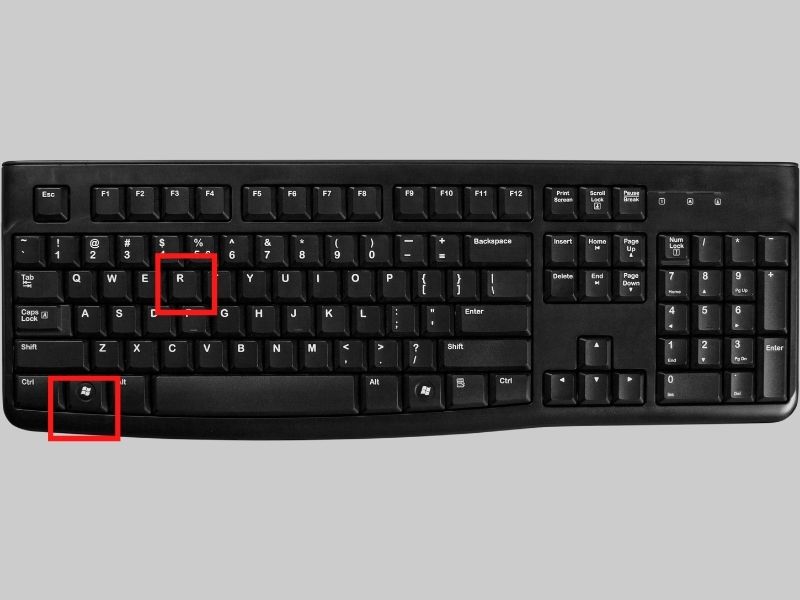 Sử dụng một dây cáp mới
Sử dụng một dây cáp mới
Cập nhật driver cho Apple iPhone
Bước 1: Kết nối iPhone với máy tính. Nếu iTunes mở lên thì hãy đóng nó lại.
Bước 2: Mở cửa sổ lệnh Run bằng cách nhấn tổ hợp phím Windows + R.
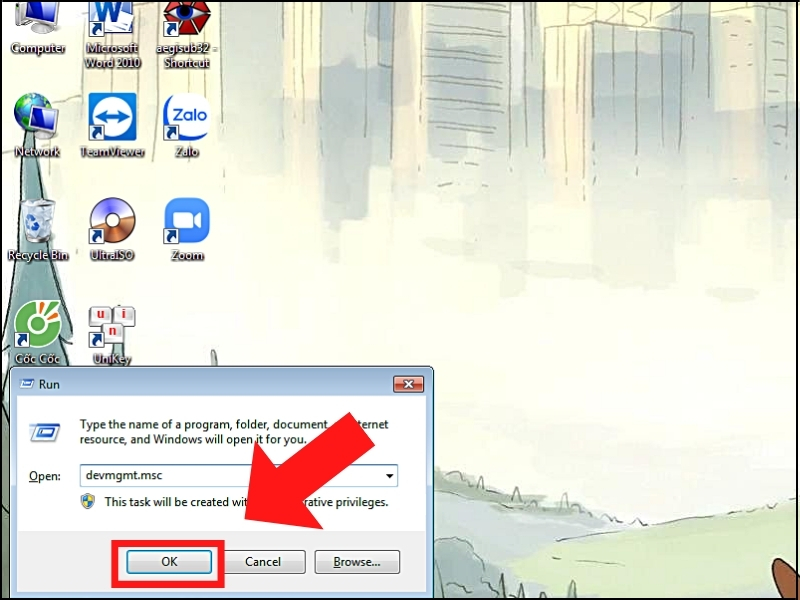 Bước 3: Nhập lệnh friend.com.vn rồi ấn Ok.
Bước 3: Nhập lệnh friend.com.vn rồi ấn Ok.
Cập nhật driver cho Apple iPhone
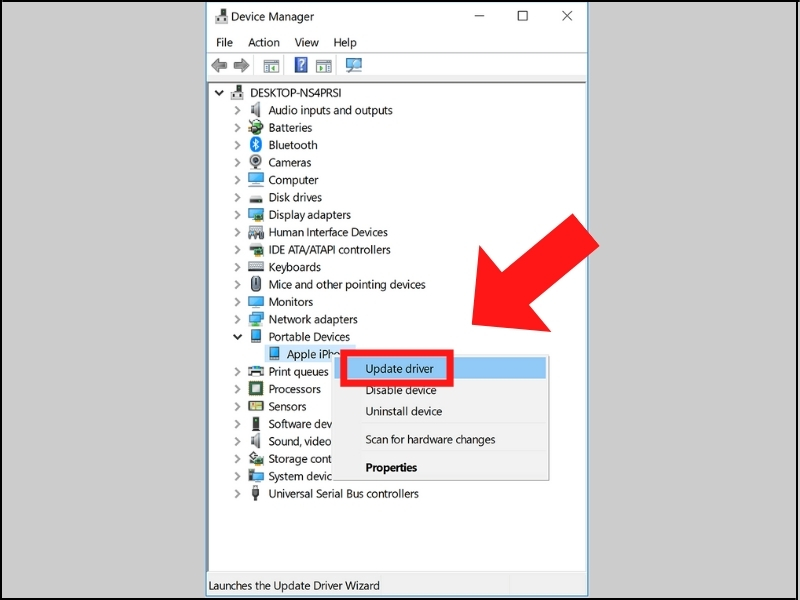 Nhập lệnh
Nhập lệnh
Bước 4: Tại cửa sổ Device Manager tìm Portable Devices > click vào Apple iPhone > ấn chọn Update driver.
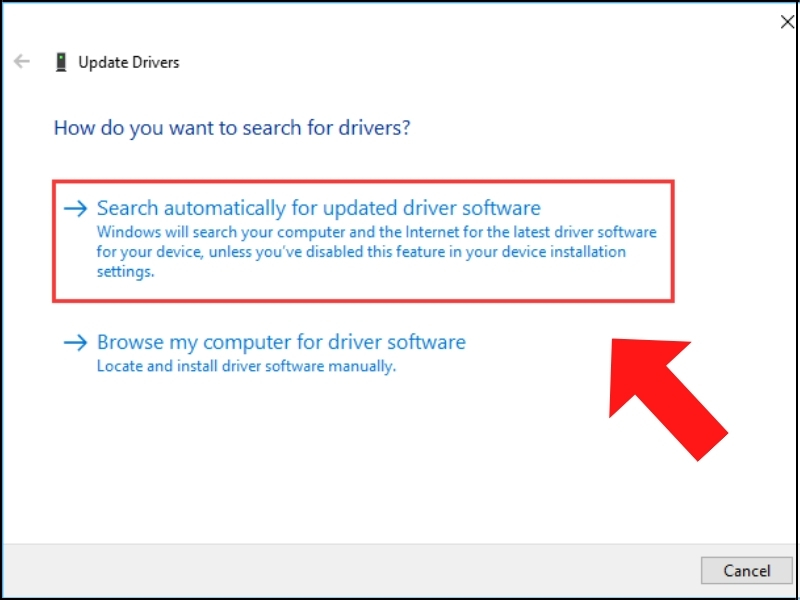 Cập nhật driver cho Apple iPhone
Cập nhật driver cho Apple iPhone
Bước 5: Tiếp theo, bạn chọn Search automatically for updated driver software và chờ để hoàn tất quy trình cập nhật.
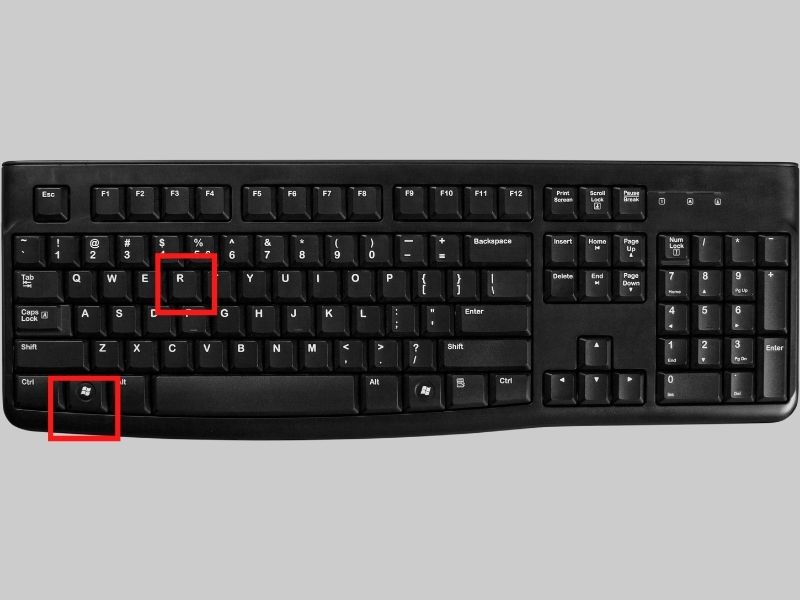 Hoàn tất quy trình
Hoàn tất quy trình
Cài đặt lại driver của Apple
Bước 1: Kết nối iPhone với máy tính. Nếu iTunes mở lên thì hãy đóng nó lại.
Bước 2: Mở cửa sổ lệnh Run bằng cách nhấn tổ hợp phím Windows + R.
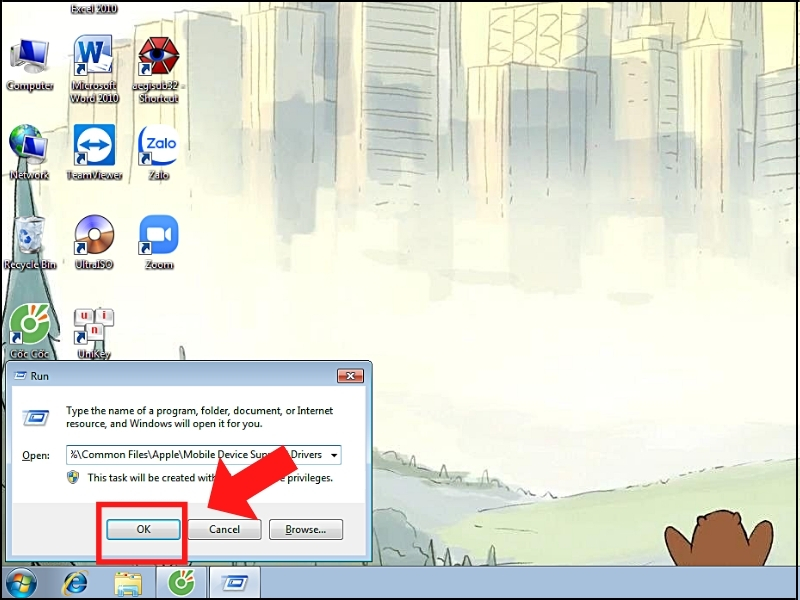 Cài đặt lại driver của Apple
Cài đặt lại driver của Apple
Bước 3: Nhập lệnh %ProgramFiles%Common FilesAppleMobile Device SupportDrivers rồi ấn OK.
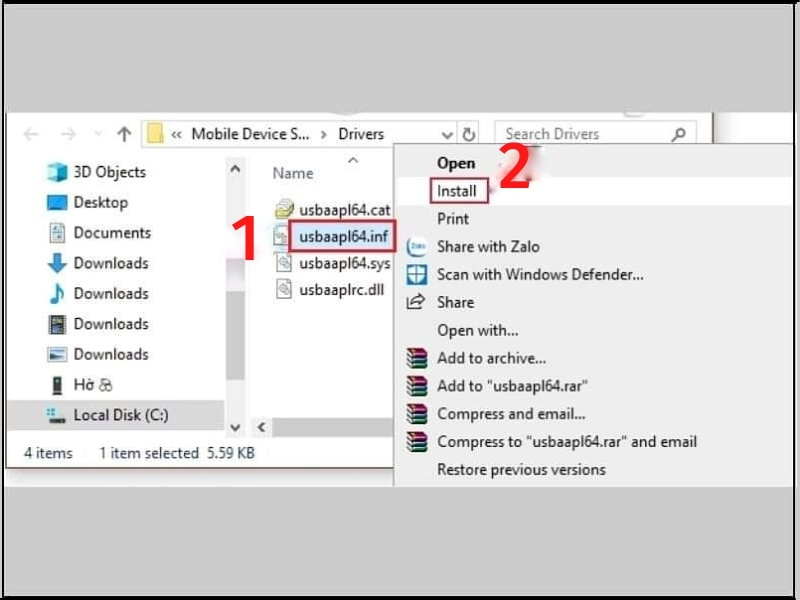 Nhập lệnh
Nhập lệnh
Bước 4: Trên màn hình xuất hiện cửa sổ mới, bạn nhấn chuột phải vào file friend.com.vn hoặc friend.com.vn và nhấp chọn Install.
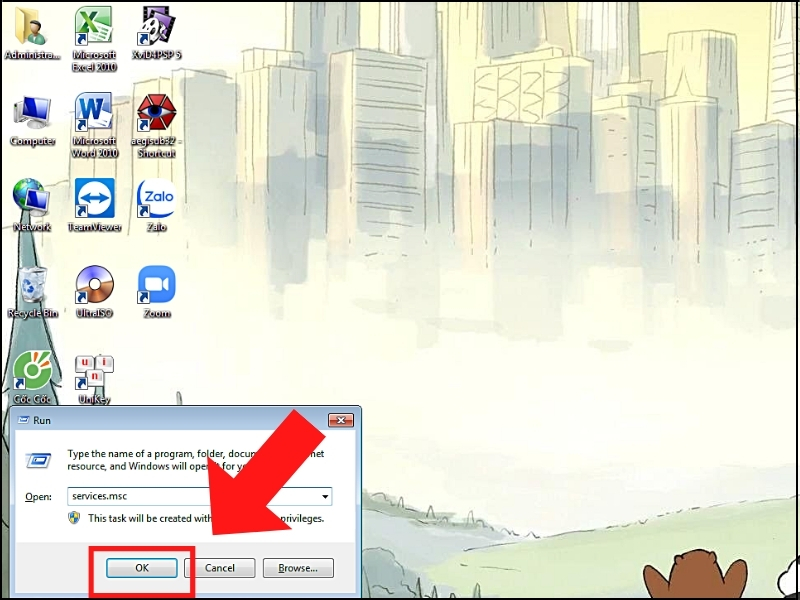 Cài đặt lại driver của Apple
Cài đặt lại driver của Apple
Bước 5: Ngắt kết nối iPhone khỏi máy tính, sau đó khởi động lại máy tính của bạn và kết nối lại thiết bị của bạn rồi mở iTunes.
Khởi động lại Service Apple Mobile Device
Bước 1: Mở cửa sổ lệnh Run > nhập lệnh friend.com.vn > ấn OK
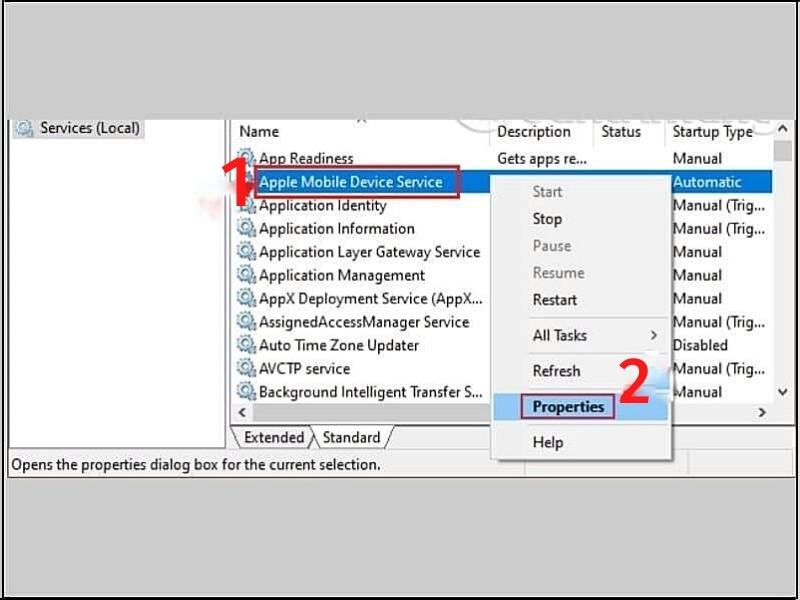 Nhập lệnh
Nhập lệnh
Bước 2: Chọn Apple Mobile Device Service rồi click chuột phải, chọn Properties.
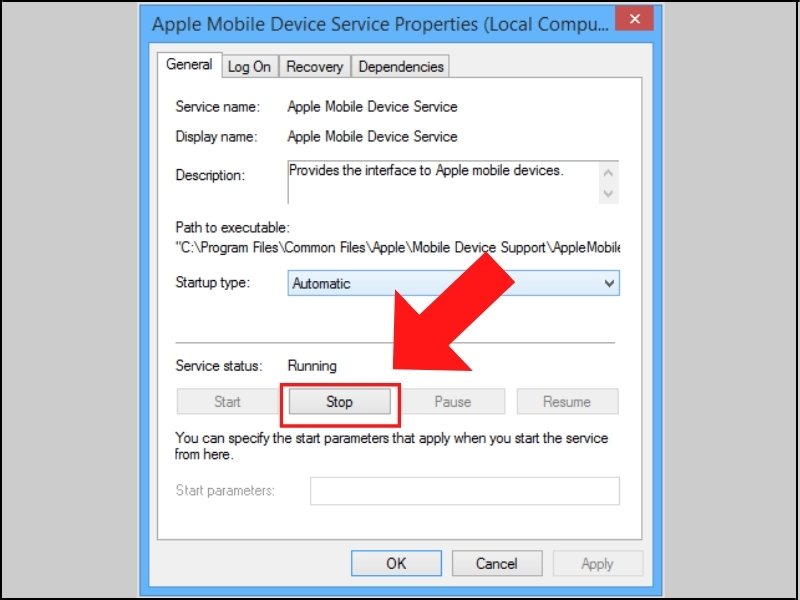 Khởi động lại Apple Mobile Device Service
Khởi động lại Apple Mobile Device Service
Bước 3: Kiểm tra Startup type, chuyển hết các mục về Automatic, sau đó bạn nhấn vào Stop ở mục Service status.
 Hoàn tất việc khởi động
Hoàn tất việc khởi động
Một số mẫu iPhone đang kinh doanh tại Thế Giới Di Động:
- Trả góp 0%
 Có
Có  Không
Không
Cám ơn bạn đã phản hồi

Xin lỗi bài viết chưa đáp ứng nhu cầu của bạn. Vấn đề bạn gặp phải là gì?
Đang làm gặp lỗi, không có trong hướng dẫn Đã làm nhưng không thành công Bài viết không đúng nhu cầu Bài viết đã cũ, thiếu thông tin GỬI 
- Share CrocoBlock key trọn đời Download Crocoblock Free
- Cung cấp tài khoản nghe nhạc đỉnh cao Tidal Hifi – chất lượng âm thanh Master cho anh em mê nhạc.
- Kết hợp URL/Keyword và DNS filter để chặn trang web https | Tường lửa – quản lý người dùng – Firewall – Vlan Tag | DrayOS (Vigor2133 / 2912 / 2925 / 2926 / 2927 / 2952 / 2962 / 3220 / 3910) | Hướng dẫn sử dụng
- Nên Cài Bản Win 10 Nào Nhẹ Và Tốt Nhất Cho Máy Tính Hiện Nay?
- Lắp Mạng Wifi Hết Bao Nhiêu Tiền – Tư Vấn Lắp Wifi Từ A-Z
- 3 cách tìm phim mà không nhớ tên đảm bảo thành công
- Tất-tần-tật chương trình học tiếng Anh tại Ocean Edu Thái Bình | Edu2Review
Bài viết cùng chủ đề:
-
Hướng dẫn Set thêm RAM ảo cho máy tính Win 7/ 8 /10
-
Ổ cứng bị hỏng có khôi phục dữ liệu được không?
-
Cách check mã vạch 697 biết ngay là hàng nội địa Trung xịn xò
-
Mô hình nến Spinning Tops (Con Xoay) – Kienthucforex.com
-
Hướng dẫn cách cài đặt, khóa màn hình chờ máy tính win 7 – Blog hỗ trợ
-
Những hình ảnh Fairy Tail đẹp nhất
-
Cách ghép nối AirPods với PC, Mac và thiết bị khác – QuanTriMang.com
-
Tranh tô màu hươu cao cổ đơn giản, đẹp nhất dành cho bé yêu
-
Lạc Việt: Phần mềm TRA từ điển dịch tiếng Trung kinh điển (Máy tính) (Update 2021) ⇒by tiếng Trung Chinese
-
4 loại máy lọc nước tại vòi Panasonic được ưa dùng – Minh Long Home
-
Top 9 từ điển tiếng Nhật tốt nhất giúp học tiếng Nhật hiệu quả
-
So sánh 4 hãng ắc quy ô tô tốt nhất hiện nay | G7Auto.vn
-
5 Cách Kiếm Tiền ĐƠN GIẢN Cho Học Sinh, Sinh Viên – Uplevo Blog
-
Chuyển tiền vào tài khoản nhưng KHÔNG nhận được tin nhắn?
-
Khắc phục lỗi máy tính không nhận ổ cứng chắc chắn thành công
-
Cách ROOT Bluestacks 3, phần mềm giả lập android trên PC
 Có
Có  Không
Không 

